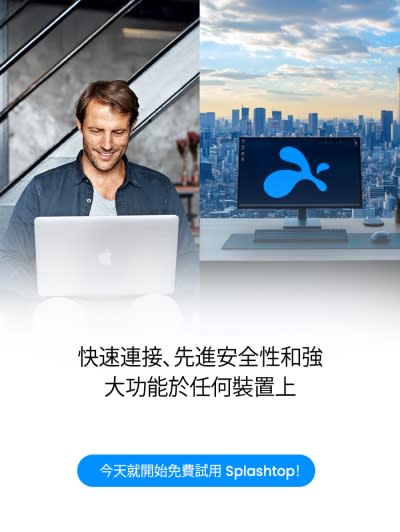無論您是在家工作、旅行還是只是需要從不同位置存取辦公室電腦,能夠遠端控制您的電腦都是一個顯著的優勢。 然而,對於許多 Mac 用戶來說,由於作業系統的差異和相容性問題,存取 Windows PC 的過程可能會令人望而生畏。
遠端桌面軟體可讓您透過 Mac 在 PC 上管理檔案、執行應用程式和執行任務,而無需親自到場。 此功能對於 IT 專業人員、遠端工作人員和需要持續存取其資源的企業尤其重要。 儘管有許多好處,但在 Mac 和 PC 之間設定遠端存取通常會帶來挑戰,包括軟體相容性、網路配置和安全性問題。
了解這些痛點對於找到可靠且高效的解決方案至關重要。 在本指南中,我們將向您介紹一個可以簡化流程的強大工具:Splashtop。 透過正面解決這些挑戰, Splashtop提供了無縫且安全的端點存取體驗,確保您可以輕鬆地從 Mac 連接到 PC。
如何從 Mac 遠端存取 PC
設定從 Mac 到 PC 的遠端存取可能看起來很複雜,但只要使用正確的工具和步驟,一切就會變得簡單。 請依照以下詳細說明使用 Splashtop 建立無縫連線:
步驟 1 — 建立免費 Splashtop 帳戶
首先造訪 Splashtop 網站建立一個免費帳戶。註冊Splashtop Remote Access 的免費試用版,它將允許您設定和使用遠端存取功能。在註冊過程中,請提供必要的詳細資訊以建立您的帳戶並驗證您的電子郵件地址以啟動它。
第 2 步 — 在您的電腦上下載 Splashtop 流媒體
接下來,在 Windows PC 上下載 Splashtop Streamer 應用程式。 造訪Splashtop 下載頁面 並下載 版Splashtop Streamer Windows。請按照螢幕上的指示安裝應用程式。 安裝後,使用您的 Splashtop 帳戶憑證登入。 確保設定中啟用了端點訪問,以允許您的 Mac 遠端控制您的 PC。
步驟 3 — 在 Mac 上下載 Splashtop 業務應用
在 Mac 上,前往Splashtop 下載頁面並下載適用於 Mac 的 Splashtop Business 應用程式。 按照提供的說明安裝應用程式。 安裝後,打開應用程式並使用您在 PC 上使用的相同 Splashtop 帳戶憑證登入。 這會同步您的裝置並為遠端存取做好準備。
步驟 4 — 啟動遠端連線
安裝並設定這兩個應用程式後,在 Mac 上開啟 Splashtop Business 應用程式。 您應該會看到您的 Windows PC 被列為可用裝置。 按一下您的 PC 名稱以啟動端點連線。 這將啟動端點連線,使您的 Mac 連接到您的 PC。
步驟 5 — 輕鬆遠端控制您的電腦
連接後,您現在可以從 Mac 控制您的 PC,就像您親臨其前一樣。 使用 Mac 無縫存取檔案、執行應用程式並執行 PC 上的任務。 Splashtop 介面設計人性化,確保流暢且有效率的遠端存取體驗。
透過遵循這些詳細步驟,您可以輕鬆設定並使用Splashtop從 Mac 遠端存取您的 PC,從而實現高效且安全的端點存取。
從 Mac 遠端存取 PC 的優點
利用遠端存取從 Mac 操控 PC,可以提高生產力、彈性和效率。主要優點如下:
隨處辦公:無論是在家、在辦公室,還是外出,您都能從 Mac 存取 Windows PC,確保工作流程順暢無阻。
使用僅適用於 Windows 的應用程式:執行 macOS 上沒有的 Windows 軟體,例如專門的商務、工程或設計應用程式。
不用傳輸檔案:直接在遠端 PC 上開啟、編輯及儲存檔案,無須耗費心力跨裝置傳輸檔案 (不過,Splashtop 還是有支援檔案傳輸)!
多螢幕支援:從您的 Mac 檢視和控制多個 PC 螢幕畫面,讓多工處理更加輕鬆、有效率。
安全可靠的連接:有了像 Splashtop 這樣的遠端存取解決方案,連接均會獲得加密,確保資料的隱私與安全。
採用遠端存取讓 Mac 使用者得以發揮最佳效率,並克服使用 Windows PC 操作時的平台限制。
從 Mac 遠端存取時如何保護您的 PC

從 Mac 遠端存取 PC 時確保 PC 的安全對於保護您的資料和隱私至關重要。 Splashtop具有強大的安全功能,可讓您高枕無憂,確保安全且安全的端點存取體驗。 請遵循以下最佳實踐來增強安全性:
1.使用強密碼
為您的 Splashtop 帳戶和 PC 建立強大且獨特的密碼。 避免使用容易猜測的資訊。
2.啟用雙重驗證(Dual valid)
為您的Splashtop帳戶啟動雙重驗證。 除了密碼之外,還需要第二種形式的驗證,例如發送到您的行動裝置的代碼,從而增加了額外的安全層。
3.保持軟體更新
定期更新 Mac 和 PC 以及作業系統上的 Splashtop 應用程式。 更新通常包括防止漏洞的重要安全性修補程式。
4.利用Splashtop安全功能
Splashtop提供內建安全功能,例如連線加密和裝置驗證。 這些功能有助於確保只有授權使用者才能存取您的遠端會話,從而保護您的資料免遭未經授權的存取。
透過執行這些步驟並利用 Splashtop 的全面安全功能,您可以確保從 Mac 遠端存取時 PC 保持安全,從而提供可靠且安全的遠端存取體驗。
使用Splashtop體驗安全、快速且功能豐富的端點訪問
無論您需要 遠端工作 、教育還是 IT 支持,Splashtop 都是頂級 遠端存取解決方案 。
安全 - 有了 Splashtop,您的裝置、資料和隱私均安全無虞。所有遠端連線均受 TLS (包括 TLS 1.2) 和 256 位元 AES 加密保護。裝置驗證和雙重驗證等進階安全功能任您使用。
響應 -沒有更多笨重的平台或滯後的遠程連接。 Splashtop 速度快,這意味著您可以在從 Mac(或任何其他電腦,平板電腦和移動設備)訪問 PC 時高效地工作。
主要功能– 拖放檔案傳輸、遠端列印、連線錄製等頂級功能,幫助提升您在遠端連接到電腦時的生產力。
立即嘗試從 Mac 到 PC 的 Splashtop 遠端存取
立即開始免費試用!